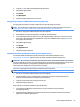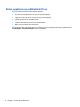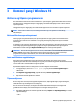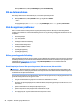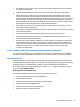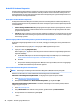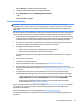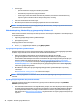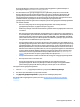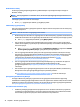Get Started
●
Hvis systemet ikke startes opp, trykker og holder du en tast nede. Tastaturet fungerer på riktig måte
hvis systemet gir lydsignaler.
●
Sjekk alle kabeltilkoblingene for å nne ut om noen av dem har løse koblinger eller feilkoblinger.
●
Aktiver datamaskinen ved å trykke på en tast på tastaturet eller på strømknappen. Hvis systemet
fortsatt er i hvilemodus, slår du av maskinen ved å trykke og holde inne av/på-knappen i minst re
sekunder. Deretter starter du datamaskinen på nytt ved å trykke på strømbryteren igjen. Hvis systemet
ikke kan avsluttes, trekker du ut strømkontakten, venter noen sekunder og plugger den deretter inn
igjen. Datamaskinen vil starte på nytt hvis Automatic Start on Power Loss er aktivert i Computer Setup.
Hvis datamaskinen ikke startes opp på nytt, trykker du på av/på-knappen.
●
Omkongurer datamaskinen etter at du har installert et utvidelseskort eller annet utstyr som ikke
følger plug and play-spesikasjonene.
●
Pass på at du har installert alle nødvendige drivere. Hvis du bruker en skriver, trenger du en skriverdriver
for denne skrivermodellen.
●
Fjern alle oppstartbare medier (CD/DVD eller USB-enhet) fra systemet før du slår det på.
●
Hvis du har installert et annet operativsystem enn det fabrikkinstallerte operativsystemet, må du
forsikre deg om at det støttes på ditt system.
●
Hvis systemet har ere videokilder (innebygde, PCI- eller PCI-Express-kort) installert (innebygd video
bare på enkelte modeller) og én skjerm, må skjermen være koblet til i skjermporten på kilden som er
valgt som primær videokilde. Under oppstart deaktiveres de andre videoportene, og hvis skjermen er
koblet til en av disse portene, vil skjermen ikke fungere. Du kan velge eller endre den primære
videokilden i Computer Setup.
Lys- eller lydkoder: Tolke POST-diagnoselamper på frontpanelet og lydsignaler
Hvis du ser blinkende lamper foran på datamaskinen eller hvis du hører lydsignaler, kan du se i håndboken
Maintenance and Service Guide (Bare på engelsk) for å se hva de betyr og hvilken handling som anbefales.
HP Support Assistant
HP Support Assistant er et HP-program som hjelper deg med å vedlikeholde datamaskinens ytelse og løse
problemer gjennom automatiske oppdateringer og justeringer, innebygd diagnostikk og hjelp med veiledning.
HP Support Assistant er forhåndsinstallert på alle HP- og Compaq-datamaskiner med Windows 10.
Du får tilgang til HP Support Assistant i Windows 10, skriv inn støtte i oppgavelinjens søkefelt, og velg
deretter appen
HP Support Assistant.
Bruke, oppdatere og vedlikeholde PC-en
Ved å bruke HP Support Assistant fra ett sted kan du utføre følgende oppgaver:
●
Vise datamaskinnavnet og andre systemspesikasjoner
●
Se brukerdokumentasjonen
●
Legge til en enhet eller skriver og endre andre systeminnstillinger
●
Få hjelp og støtte for din spesikke modell
●
Installere støtteprogramvare fra HPs kundestøtte
●
Kjøp skriverrekvisita for datamaskinen din
Hvis du opplever problemer 27